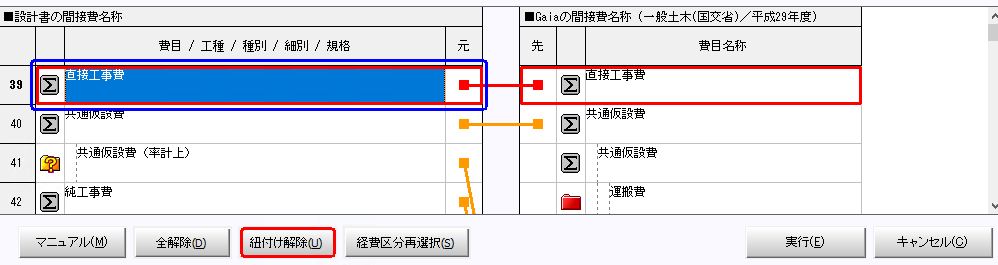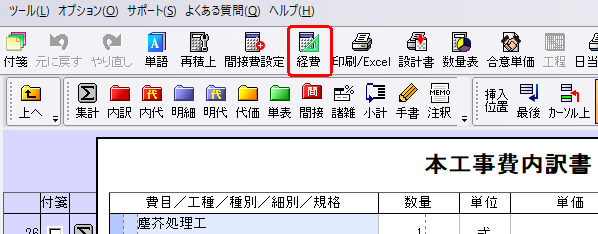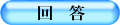
※間接費の行として設定することにより、設計書取込で取り込まれた行を経費計算結果の書き込み対象に設定することが可能です。
設計書取込システムで間接費の自動取込に対応している自治体の場合は、設計書取り込み時の「表種別設定」画面の一番右の列に「間接費」の列が表示されます。間接費に該当する行に「○」がついているか確認して下さい。設計書の取り込み後に、間接費の対象行の設定を行うことも可能です。
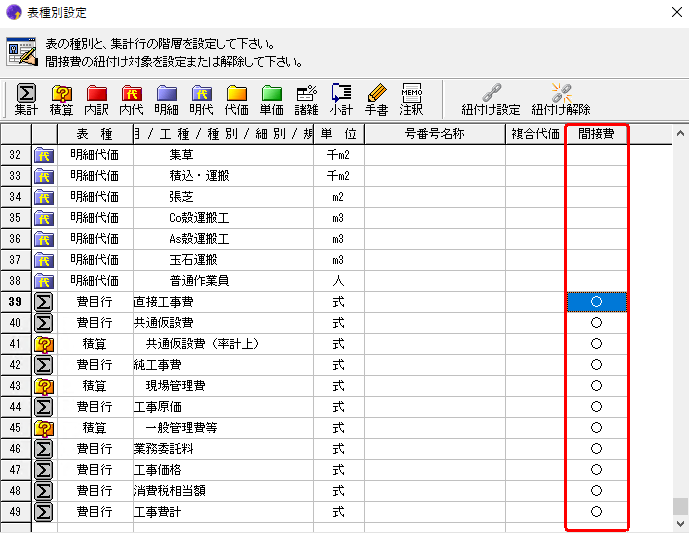
※間接費の紐付け対象とすることで、設計書取込で取り込まれた行に経費計算結果が自動で書き込まれるようになります。
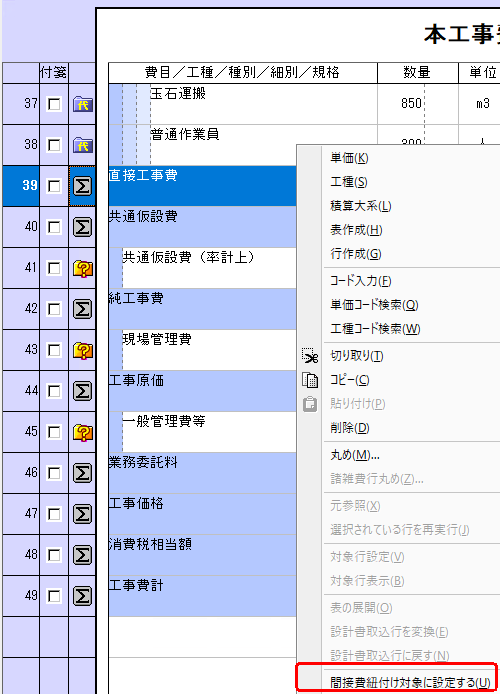
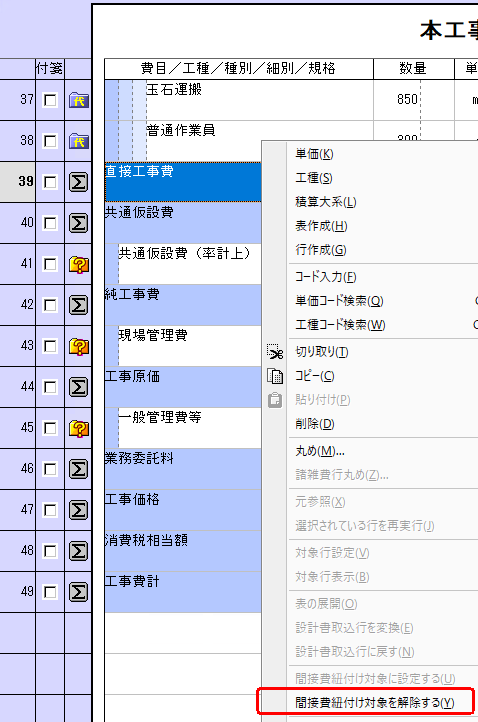
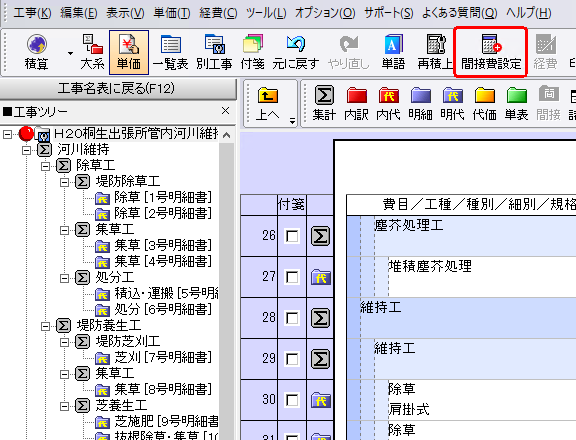
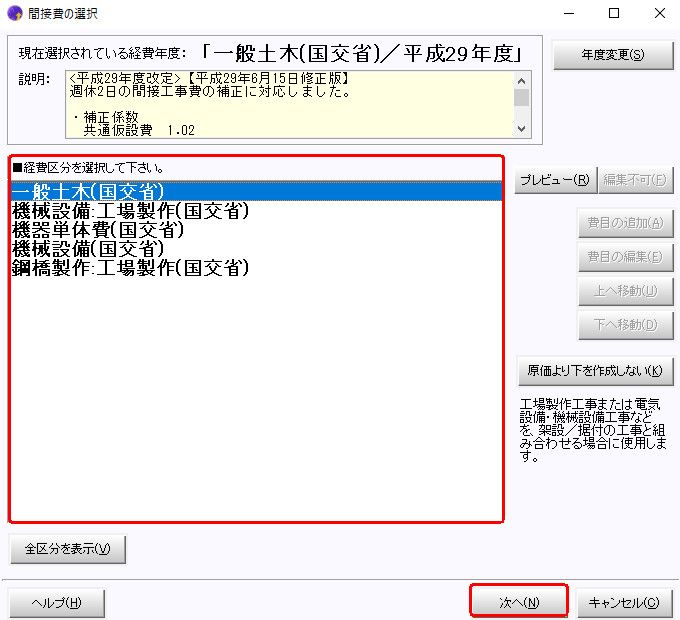
「間接費紐付け」画面が表示されます。画面左側に取り込んだ設計書の間接費項目が表示されます。画面右側に Gaia の間接費項目が表示されます。赤色の行が、紐付けが必要な行です。
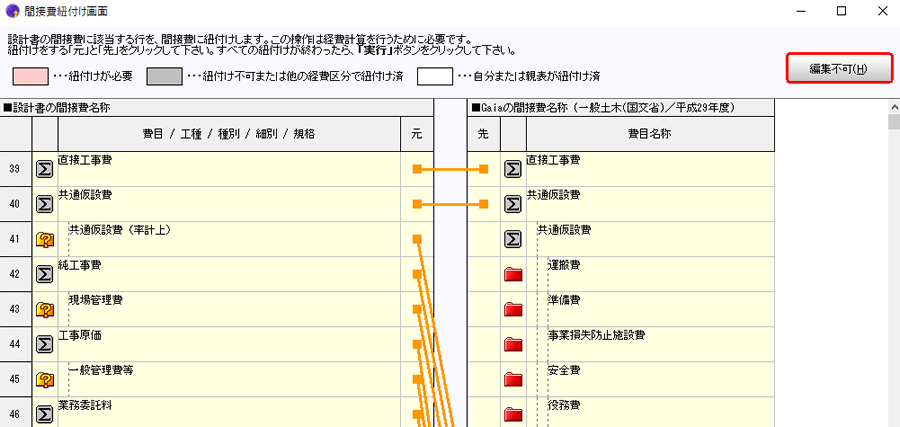
紐付けの編集を行います。